Wykorzystanie Menadżera Plików
Menadżer plików pozwala na pełne zarządzanie plikami w ramach przestrzeni hostingowej. Można przeglądać je, kopiować, przenosić, zmieniać nazwę tak plików jak i folderów.
Można zmieniać uprawnienia plików, tworzyć nowe pliki i foldery, przekazywać, kompresować i rozpakowywać pliki z poziomu przeglądarki WWW.
Do standardowego zarządzania środowiskiem nie ma potrzeby wykorzystywania FTP do pracy plikami.
Aby otworzyć menadżera plików, wybierz File Manager (Menadżer plików) z sekcji System na ekranie głównym:
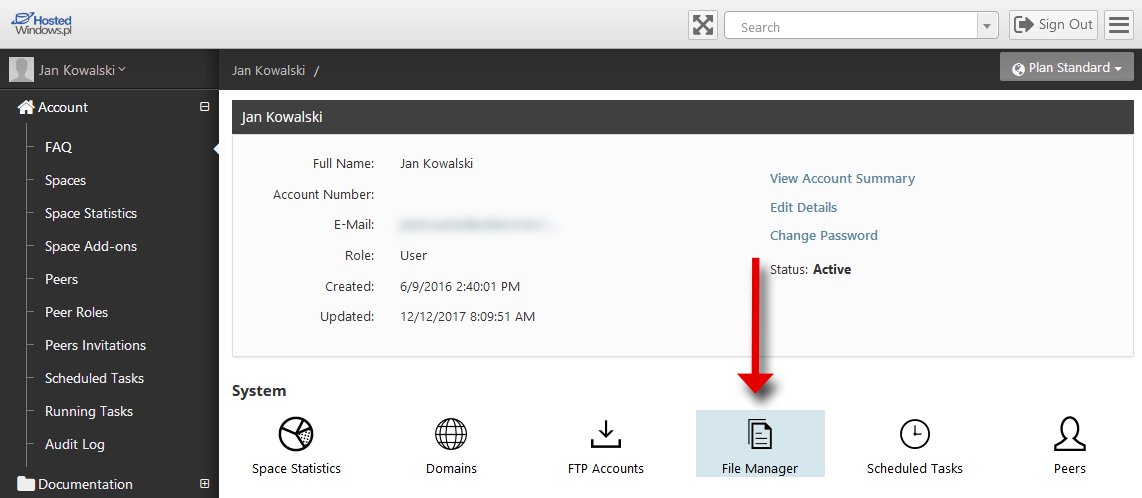
Aby przeglądać katalog kliknij w reprezentujący go odnośnik. Aby przejść wyżej wybierz odpowiednią ścieżkę z listy znajdującej się nad listą plików i katalogów.
(Home (Katalog domowy) oznacza główny katalog przestrzeni).
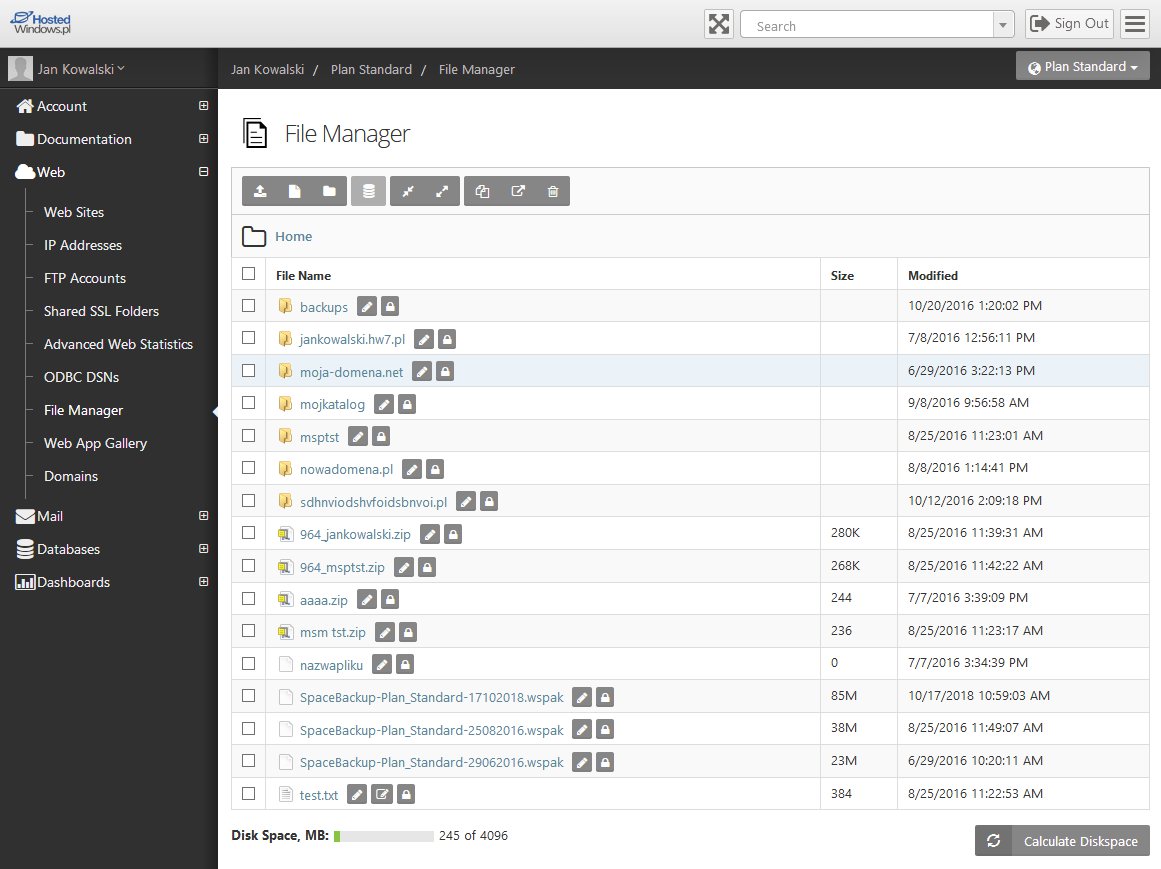
Aby załadować nowe pliki kliknij na przycisk Upload (Wczytaj):
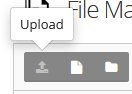
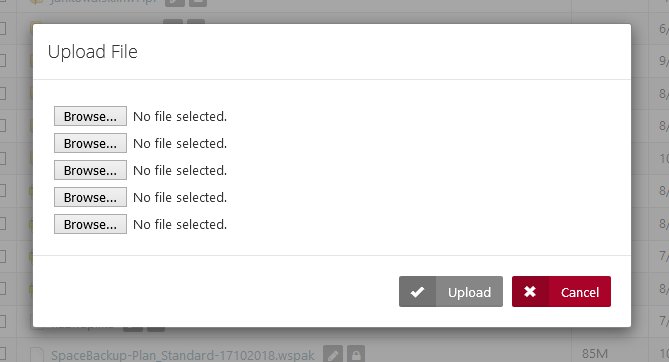
a następnie kliknij przycisk Przeglądaj.../Browse... aby wybrać pliki z lokalnego dysku. Za jednym razem można skopiować 5 plików.
Kliknij przycisk Upload (Wczytaj) aby załadować pliki do bieżącego katalogu przestrzeni.
Aby stworzyć nowy plik tekstowy należy wybrać przycisk Create File (Utwórz plik):
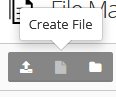
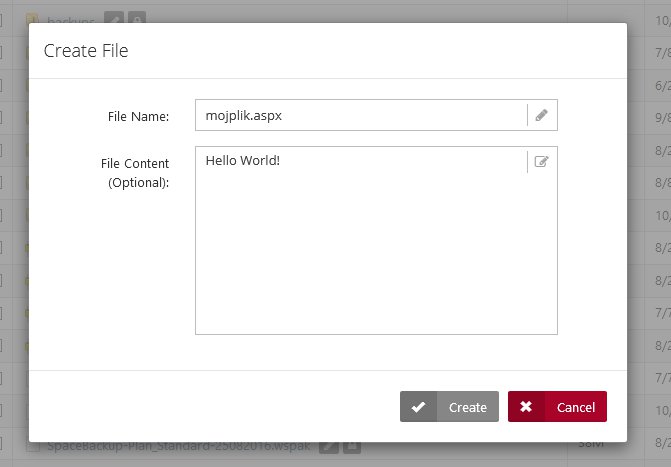
Wprowadź nazwę pliku (z rozszerzeniem) oraz ew. zawartość pliku i kliknij Create (Utwórz).
Aby stworzyć katalog kliknij na przycisk Create folder (Utwórz katalog):
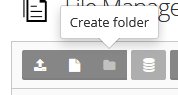
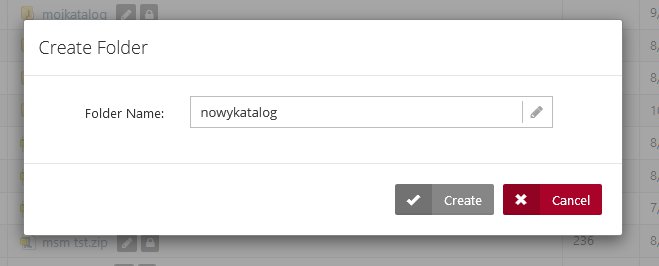
... wprowadź nazwę katalogu u kliknij przycisk Create (Utwórz).
Aby spakować pliki i foldery do archiwum należy wybrać przeznaczone do archiwizacji pliki na liście:
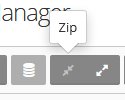
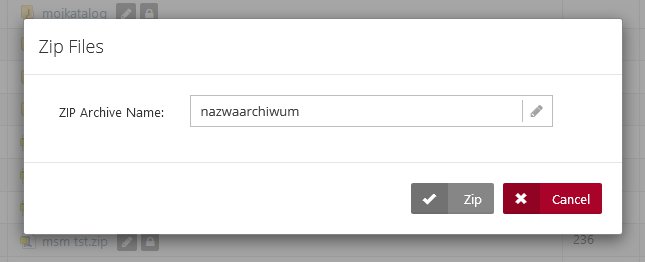
a następnie kliknąć w przycisk Zip (Skompresuj do *.zip):
Należy wprowadzić nazwę archiwum i kliknąć w przycisk Zip. Panel potrafi kompresować pliki tylko w formacie ZIP (dostępnym na większości systemów operacyjnych).
Aby rozpakować archiwum należy wybrać je na liście plików i kliknąć w przycisk Unzip (Rozpakuj) po zaznaczeniu pliku. Archiwum będzie rozpakowane w bieżącym katalogu, dlatego upewnij się, że plik znajduje się we właściwej lokalizacji.
By skopiować plik należy wybrać go na liście i kiknij w przycisk Copy (Kopiuj):
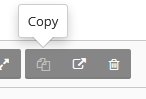
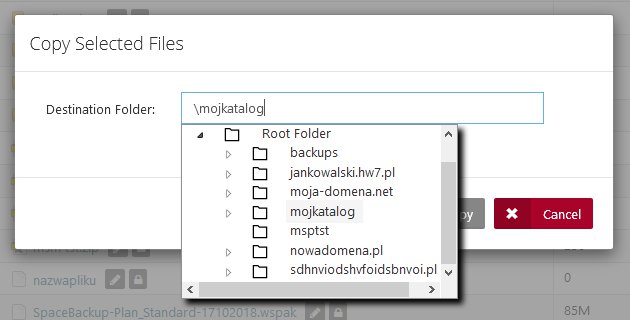
Następnie należy wskazać katalog przeznaczenia (lub wybrać go z drzewa folderów) i kliknąć Copy (Kopiuj).

 1995-2025 Sp. z o.o. Wszelkie prawa zastrzeżone
1995-2025 Sp. z o.o. Wszelkie prawa zastrzeżone